Menyambungkan printer ke jaringan bisa menjadi tugas yang sulit dan menantang. Namun, dengan menggunakan “Wireless Setup Wizard” atau “Wizard Pengaturan Nirkabel”, tugas tersebut bisa menjadi lebih mudah. Dalam panduan ini, kami akan membahas langkah-langkah tentang bagaimana menghubungkan printer ke jaringan menggunakan “Wireless Setup Wizard”.
 Memulai
Memulai
Langkah pertama dalam menghubungkan printer ke jaringan adalah dengan mengaktifkan “Wireless Setup Wizard”. Anda perlu memastikan bahwa printer dan komputer Anda terhubung ke jaringan yang sama. Setelah itu, ikuti petunjuk berikut:
- Buka menu “Pengaturan” pada printer Anda.
- Pilih opsi “Wireless Connection” atau “Koneksi nirkabel.”
- Pilih “Wireless Setup Wizard” atau “Wizard Pengaturan Nirkabel” dari opsi yang tersedia pada menu.
Setelah itu, printer Anda akan mencari jaringan Wi-Fi yang tersedia di sekitarnya. Setelah menemukan jaringan yang ingin Anda hubungkan, printer akan meminta kata sandi atau password untuk masuk ke jaringan.
 Windows XP Wireless Setup Wizard
Windows XP Wireless Setup Wizard
Bagi pengguna Windows XP, memilih untuk menggunakan Wizard Pengaturan Nirkabel bisa menjadi pilihan yang tepat. Prosesnya tidak terlalu sulit dan dapat diselesaikan dalam waktu beberapa menit saja. Berikut adalah langkah-langkah untuk melakukan pengaturan jaringan menggunakan “Windows XP Wireless Setup Wizard”:
- Buka menu “Control Panel” pada Windows XP Anda.
- Pilih opsi “Network Connections”.
- Pilih “Wireless Network Setup Wizard” dari opsi yang tersedia pada menu.
- Ikuti petunjuk yang disediakan pada menu.
Dalam beberapa saat, komputer anda akan terhubung dengan jaringan Wi-Fi yang telah diatur.
 Windows Network Setup Wizard
Windows Network Setup Wizard
Bagi pengguna Windows yang berbeda, Wizard Pengaturan Jaringan bisa menjadi solusi tepat untuk mengatur jaringan Anda. Berikut adalah langkah-langkah yang dapat Anda ikuti untuk melakukan pengaturan jaringan menggunakan “Windows Network Setup Wizard”:
- Buka menu “Control Panel” pada Windows Anda.
- Pilih opsi “Network and Sharing Center”.
- Pilih “Set up a new connection or network” dari opsi yang tersedia pada menu.
- Ikuti petunjuk yang disediakan pada menu.
Setelah Anda menyelesaikan proses tersebut, komputer akan terhubung ke jaringan yang telah diatur dengan baik.
 Bagaimana cara menggunakan “Network Setup Wizard” pada Windows XP?
Bagaimana cara menggunakan “Network Setup Wizard” pada Windows XP?
Ada beberapa cara yang dapat digunakan untuk mengatur jaringan pada Windows XP, salah satunya adalah dengan menggunakan “Network Setup Wizard.” Berikut adalah beberapa langkah penting yang perlu Anda ikuti:
- Cari opsi “Network Connections” pada Start Menu, dan pilih ini untuk membuka jendela baru.
- Pilih opsi “Set up a home or small office network.”
- Pilih salah satu dari dua opsi yang tersedia pada menu “Network Setup Wizard”.
- Masukkan informasi yang diminta mengenai jaringan Anda, seperti nama, jenis koneksi, dan informasi lainnya yang diperlukan.
- Setelah mengisi semua informasi yang diperlukan, klik “Finish” untuk menyelesaikan pengaturan jaringan Anda.
Setelah melakukan pengaturan jaringan, Anda dapat menghubungkan printer ke jaringan dengan cara mengaktifkan “Wireless Setup Wizard” pada printer Anda.
 FAQ
FAQ
1. Apa yang harus saya lakukan jika saya tidak dapat menemukan jaringan di “Wireless Setup Wizard” pada printer saya?
Jika printer Anda belum terhubung ke jaringan Wi-Fi, pastikan untuk mengecek apakah printer memiliki opsi untuk menghubungkan kabel Ethernet ke router Wi-Fi Anda. Jika begitu, sambungkan printer ke router menggunakan kabel dan coba lagi. Jika printer Anda sudah terhubung ke jaringan, pastikan jaringan Wi-Fi berada dalam jangkauan printer dan pastikan juga Anda memasukkan kata sandi atau password yang benar.
2. Apa yang harus saya lakukan jika printer saya sudah terhubung ke jaringan Wi-Fi, namun saya tidak bisa mencetak?
Jika printer Anda sudah terhubung ke jaringan Wi-Fi, pastikan driver printer telah terinstal pada komputer Anda dan pastikan bahwa printer Anda telah dipilih sebagai printer default. Selain itu, pastikan juga jaringan Wi-Fi Anda stabil dan koneksi internet berjalan dengan baik. Anda dapat mencoba mencetak halaman uji untuk memastikan bahwa semua koneksi dan pengaturan telah diatur dengan benar.
Jika Anda masih mengalami masalah dalam mencetak, pastikan Anda membaca manual pengguna pada printer atau menghubungi dukungan teknis printer Anda untuk mendapatkan bantuan lebih lanjut.
Video di atas menunjukkan langkah-langkah singkat tentang bagaimana menghubungkan printer ke jaringan menggunakan “Wireless Setup Wizard.” Anda dapat mengikuti semua pengaturan yang ada dalam video untuk mempermudah proses menghubungkan printer ke jaringan Anda.
 Kesimpulan
Kesimpulan
Menghubungkan printer ke jaringan bisa menjadi hal yang menantang bagi banyak orang, namun dengan menggunakan “Wireless Setup Wizard,” tugas tersebut bisa menjadi lebih mudah. Kami telah membahas langkah-langkah yang perlu Anda ikuti untuk menggunakan “Wireless Setup Wizard” pada printer Anda, serta memberikan panduan tentang cara mengatur jaringan pada Windows XP dan cara mengatasi masalah umum yang mungkin terjadi saat mencetak. Dengan memperhatikan informasi dan saran yang kami berikan, kami yakin Anda akan dapat menghubungkan printer ke jaringan dengan lancar dan mudah.
 Memulai
Memulai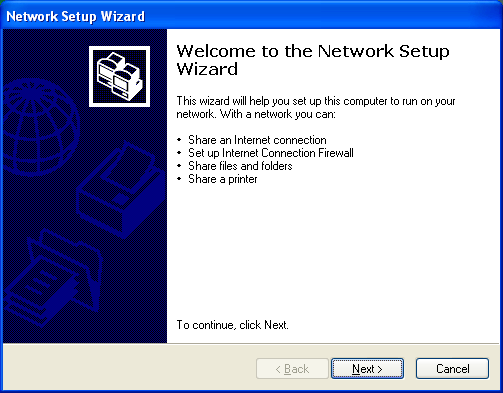 Windows XP Wireless Setup Wizard
Windows XP Wireless Setup Wizard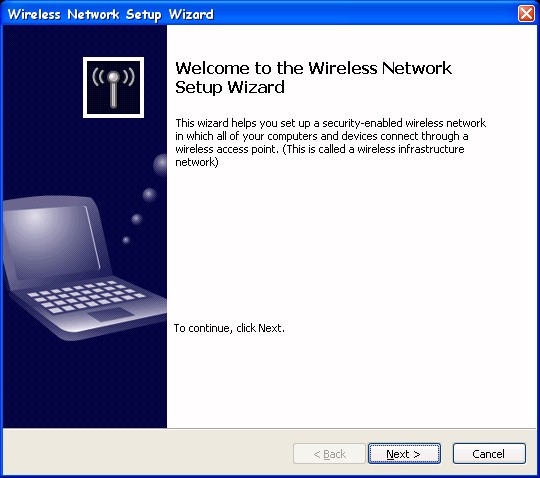
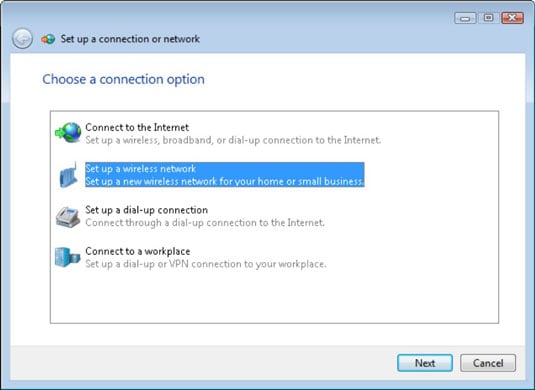 Windows Network Setup Wizard
Windows Network Setup Wizard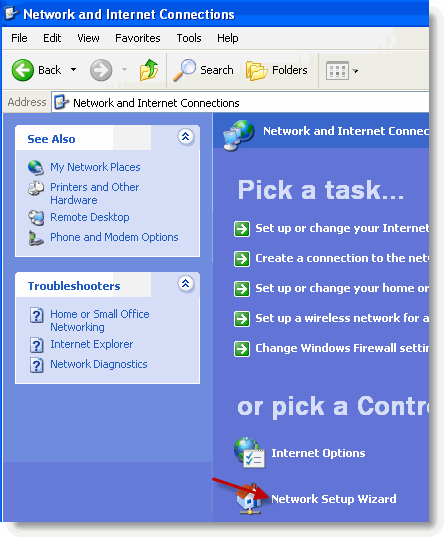 Bagaimana cara menggunakan “Network Setup Wizard” pada Windows XP?
Bagaimana cara menggunakan “Network Setup Wizard” pada Windows XP?